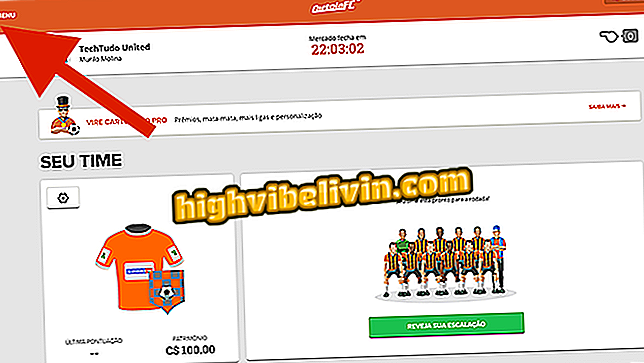Ako vytvoriť a používať funkciu navigačného okna v programe Word
Program Word poskytuje navigačný panel, nástroj, ktorý uľahčuje organizáciu a vyhľadávanie dokumentov s veľkým množstvom informácií. Ideálny pre úlohy súvisiace s monografiami, diplomami a dokončením kurzu (TCC) pomáha používateľovi lepšie vizualizovať dokument s oddelením sekcií, zobrazením miniatúr strán a vyhľadávacími schopnosťami pre slová a frázy. Pozrite si túto príručku, ako nastaviť a používať navigačný panel Microsoft Text Editor.
Spoločnosť Microsoft vypne balík kompatibility Word, Excel a PowerPoint

Podokno navigácie Microsoft Word vám umožňuje vyhľadávať a zobrazovať lepšie časti dokumentu
Krok 1. Vyberte už formátovaný názov. Na karte Domov kliknite pravým tlačidlom myši na jednu z možností v štýle "Štýl" a potom kliknite na tlačidlo "Aktualizovať ..." a uložte nastavenie písma, odseku a medzery.

Po nastavení titulu zvoľte zvýraznené možnosti a uložte špecifikácie v programe Microsoft Word
Krok 2. Ak chcete získať prístup, zmeniť názov alebo upraviť nastavenia štýlu, kliknite naň pravým tlačidlom a vyberte možnosť "Upraviť ...";
Krok 3. Otvorí sa okno s možnosťami prispôsobenia štýlu a nastavenia písma, odseku a medzery. Po prispôsobení prejdite na "OK" pre uloženie vašich preferencií.
Štýl "programu Microsoft Word, prispôsobte si meno a svoje predvoľby a kliknite na tlačidlo" OK "a uložte ichKrok 4. Na štandardizáciu textu dokumentu môžete tiež použiť voľby "Styly", ako aj priame cenové ponuky s viac ako troma riadkami.

Môžete tiež nastaviť textové telo a dlhé priame cenové ponuky s možnosťami Styly písma
Krok 5. Ak chcete povoliť "navigačný panel", na karte "Zobraziť" začiarknite políčko nástroja. Funkcia sa zobrazí na ľavej strane obrazovky.
Krok 6. V časti "Tituly" môžete zobraziť sekcie nakonfigurované v lište "Štýly" a priradené k dokumentu v poradí podľa priority definovanej aplikáciou Microsoft Word.
Krok 7. Na karte "Stránky" môžete zobraziť a prechádzať miniatúry každej stránky dokumentu;
Navigácia ", možnosť" Stránky "zobrazuje miniatúry dokumentovKrok 8. Už vo výsledkoch môžete nájsť slová a výrazy textu napísaného na vyhľadávacom paneli. Tento zdroj informuje stránku a sekciu pre každú nájdenú odpoveď, je tiež povolené prezerať zaznamenané pasáže;
Ready. Preskúmajte program Microsoft Word a vylepšite svoj text pomocou funkcií editora.
Kde môžem stiahnuť balík Portable Office? Pozrite sa na stránku.

Ako vybrať celý text v programe Word naraz